PS修改后如何减少文件大小?
设·集合小编 发布时间:2023-03-22 14:18:16 738次最后更新:2024-03-08 11:41:36
在PS使用中,我们经常发现一张图讲过我们修改,最后保存时变得非常大。传输起来非常不方便,那么下面就给大家介绍下PS修改后如何减少文件大小的方法,希望本文内容能够给大家带来帮助。
工具/软件
硬件型号:联想ThinkPad P14s
系统版本:WindowsXP
所需软件:PS CS6
方法/步骤
第1步
1、以Adobe Photoshop CS6为例,首先打开要修改的文件。

第2步
2、修改完成后,保存。找到文件的位置,右键“属性”,我们可以查看文件的大小。
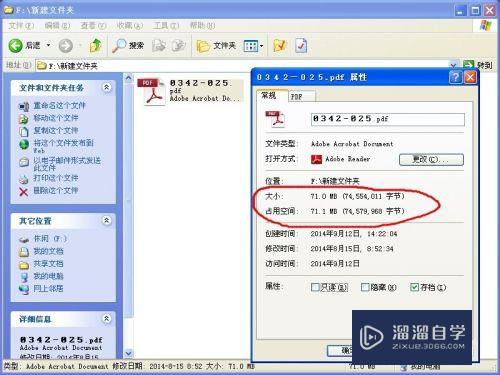
第3步
3、此时我们可以看到一个1、2M的文件经过修改保存后已经有70多M了。接下来降低文件大小,首先我们合并所有图层。如图

第4步
4、合并完后,点击“打开”——“另存为”

第5步
5、选择文件需要存放的位置,点击“保存”。取消“保留Photoshop编辑功能”


第6步
6、最后查看文件大小,找到文件位置,右键“属性”,此时可看出文件已经大大减少。

- 上一篇:PS画小漫画的简单步骤教程
- 下一篇:Photoshop输出的文件太大怎么办?
相关文章
广告位


评论列表